از احراز هویت دو مرحلهای در همه جا استفاده کنید
احراز هویت دو مرحلهای (2FA) مسلماً بهترین راه برای ایمنسازی تلفن اندرویدی شما در برابر حملات مخرب است. طبق گفته SlashGear ، اگر یک لایه دوم به فرآیند ورود به سیستم خود اضافه کنید، هکرها حتی اگر رمز عبور شما را داشته باشند، میتوانند وارد حساب شما شوند.
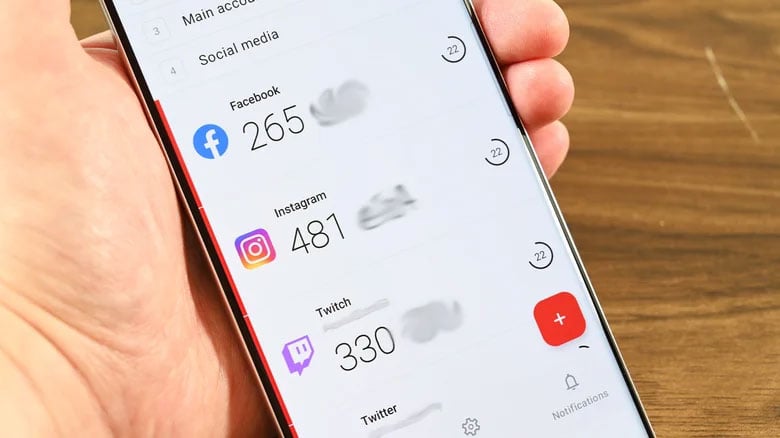
اسکرین شات SlashGear
استفاده از صفحه قفل
قفل صفحه نمایش اولین قدم برای محافظت از گوشی اندروید شماست. اگر سارق نتواند به گوشی شما وارد شود، نمیتواند هیچ اطلاعاتی را بدزدد. توصیه ما این است که از قفل بیومتریک، پین یا رمز عبور استفاده کنید.
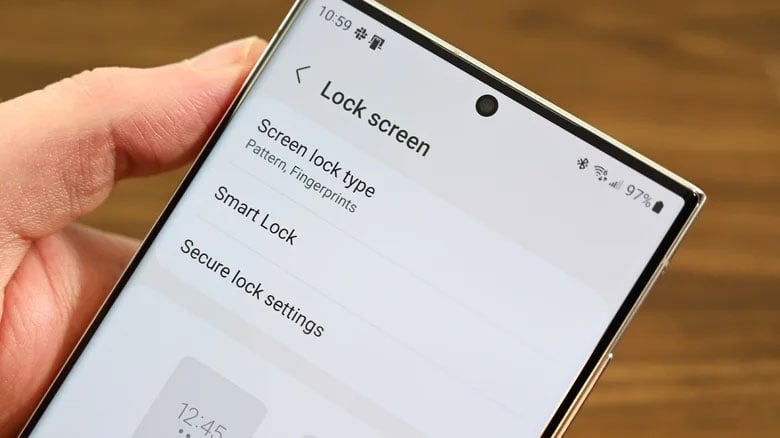
اسکرین شات SlashGear
استفاده از قابلیت «دستگاه من را پیدا کن» گوگل
برنامه «دستگاه من را پیدا کن» یا قابلیت «دستگاهم را پیدا کن» گوگل یکی از مفیدترین ویژگیهای گوشیهای اندروید است. هر گوشی اندروید با سرویسهای گوگل به طور پیشفرض این قابلیت را دارد. برای کسانی که با این قابلیت آشنا نیستند، قابلیت «دستگاهم را پیدا کن» به شما این امکان را میدهد که از یک مرورگر وب یا گوشی شخص دیگری برای پیدا کردن گوشی خود استفاده کنید، البته تا زمانی که گوشی خاموش نباشد.
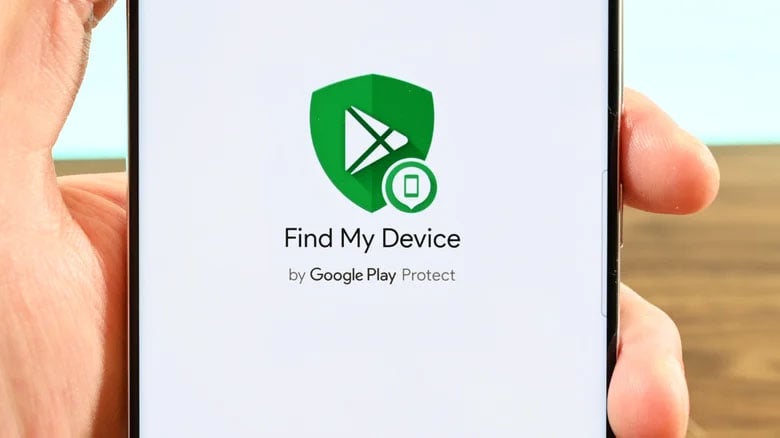
اسکرین شات SlashGear
مطمئن شوید که Google Play Protect همیشه روشن است
گوگل پلی پروتکت (Google Play Protect) به عنوان نوعی آنتی ویروس برای گوشیهای اندروید عمل میکند. این آنتی ویروس در سیستم عامل تعبیه شده است. باید به طور پیشفرض در تمام دستگاههای مدرن اندروید فعال باشد. اما بررسی مجدد فعال بودن آن ضرری ندارد. این یکی از آن چیزهایی است که میلیونها نفر بدون اینکه هرگز با آن تعامل داشته باشند، از آن استفاده میکنند.
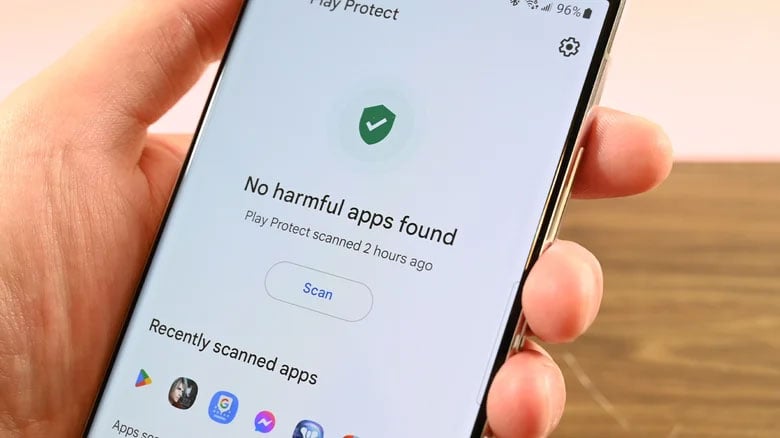
اسکرین شات SlashGear
گوگل پلی پروتکت در دو مرحله کار میکند. اول، برنامههای موجود در گوشی شما را با برنامههای مشابه آنها در فروشگاه گوگل پلی مقایسه میکند تا مطمئن شود که آخرین نسخه برنامهها را دارید. دوم، در صورت وجود مشکل در یک برنامه، آن را به شما اطلاع میدهد یا در صورت شناسایی تهدید، آن را به طور خودکار حذف میکند.
غیرفعال کردن Google Play Protect یک اشتباه محسوب میشود زیرا بدون اینکه متوجه شوید در پسزمینه کار میکند و هر روز دستگاه شما را ایمن نگه میدارد.
پاکسازی فعالیت دستگاه
وقتی گوشی خود را عوض میکنید، میفروشید، گم میکنید یا میشکنید، معمولاً از همه چیز خارج میشوید و دوباره در دستگاه جدید وارد میشوید. با این حال، گوگل به خاطر میسپارد که شما در آن دستگاههای قدیمی وارد سیستم شدهاید و حتی جلسات فعال شما را پیگیری میکند. به طور خلاصه، شما باید از هر دستگاهی که دیگر ندارید یا از آن استفاده نمیکنید، خارج شوید تا مطمئن شوید که حساب گوگل شما به خطر نمیافتد.
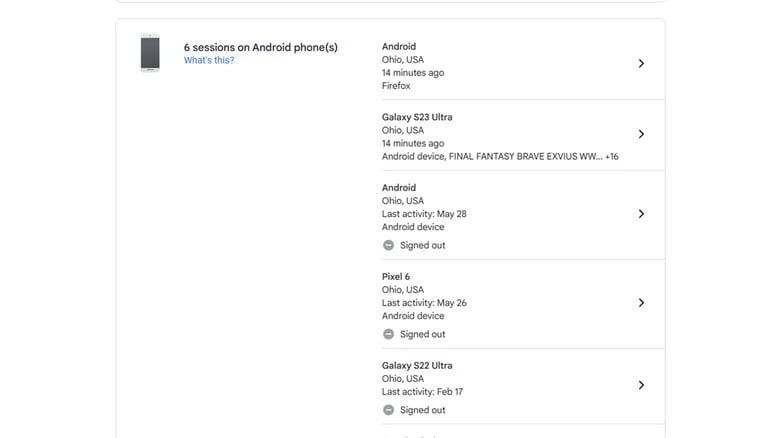
اسکرین شات SlashGear
استفاده از یک مدیر رمز عبور را در نظر بگیرید
رمزهای عبور اغلب یکی از ضعیفترین حلقههای امنیتی هستند. اکثر رمزهای عبور رایج در جهان را میتوان در کمتر از یک ثانیه کرک کرد. بسیاری از افراد از یک رمز عبور در چندین سرویس استفاده میکنند تا به خاطر سپردن آن آسانتر باشد. رمزهای عبور ساده و رمزهای عبور تکراری از دلایل رایج هک شدن حسابها در وهله اول هستند.
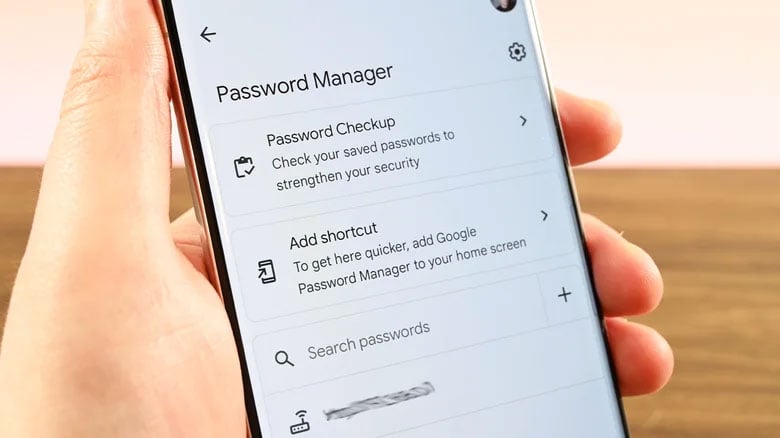
اسکرین شات SlashGear
مدیران رمز عبور میتوانند در این زمینه کمک کنند. گوگل یک مدیر رمز عبور در اندروید دارد. میتوانید رمزهای عبور خود را ذخیره کرده و بررسیهای امنیتی را اجرا کنید و تلفن شما تمام اطلاعات ورود شما را وارد میکند. برخی از مدیران رمز عبور، مانند LastPass و 1Password، میتوانند رمزهای عبور تصادفی ایجاد کنند که شکستن آنها بسیار دشوارتر از حالت عادی است.
نه تنها در گوشیهای اندروید، بلکه این تولیدکننده رمز عبور با گوگل کروم در کامپیوترها نیز ادغام میشود.
از برنامههای رمزگذاریشده استفاده کنید
رمزگذاری ابزاری ضروری در سال ۲۰۲۳ است و بسیاری از برنامههای اندروید با در نظر گرفتن آن توسعه داده میشوند. وقتی مردم به رمزگذاری فکر میکنند، برنامههای پیامرسانی مانند واتساپ را در ذهن خود تصور میکنند. چنین برنامههای پیامرسانی از رمزگذاری سرتاسری (E2EE) استفاده میکنند تا اطمینان حاصل شود که همه پیامها توسط کسی غیر از شخصی که پیامها را در دستگاه خود مشاهده میکند، قابل خواندن نیستند.
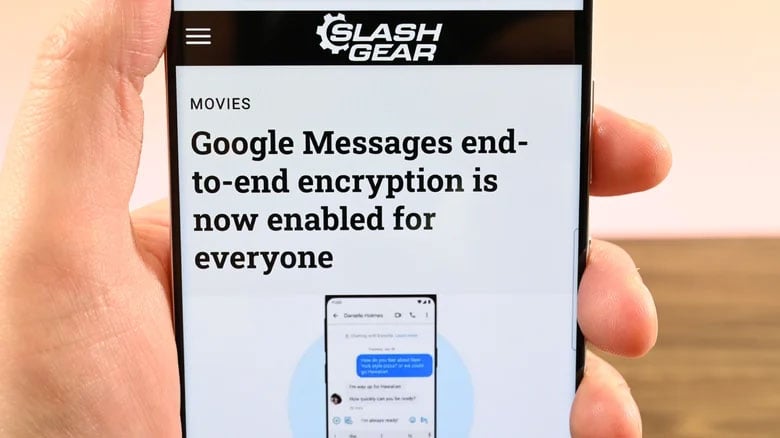
اسکرین شات SlashGear
گوگل تمام دادههای پشتیبانگیری شده از تلفن شما در حساب گوگل شما را رمزگذاری میکند، بنابراین هیچ گزینه امنتری وجود ندارد، مگر اینکه نخواهید اطلاعاتتان در سرورهای گوگل ذخیره شود.
فعال کردن محافظت NFC
امروزه اکثر گوشیهای هوشمند دارای NFC هستند و ما از آن برای پرداخت استفاده میکنیم. بررسی امنیت NFC آسان است و فقط کافی است یک بار این کار را انجام دهید.
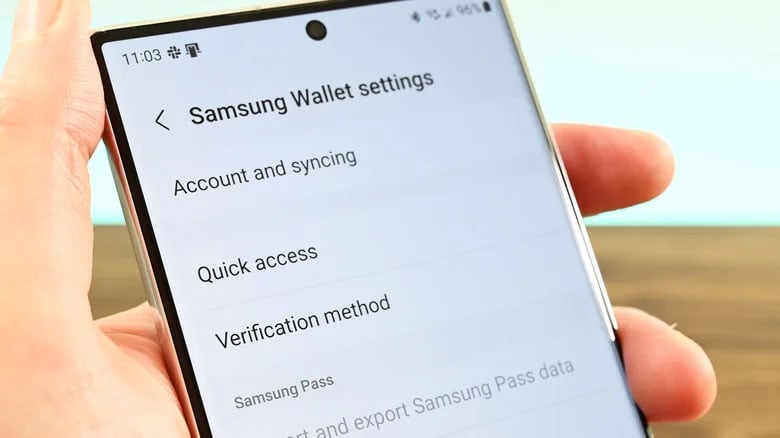
اسکرین شات SlashGear
دلیل اینکه میخواهید این کار را انجام دهید این است که گوگل پی برای خریدهای کوچک نیازی به باز کردن قفل گوشی شما ندارد، که میتواند به شخص دیگری این امکان را بدهد که گوشی شما را روی یک دستگاه NFC خوان بکشد تا هزینه یک خرید کوچک را پرداخت کند.
برای رفع این مشکل، به تنظیمات دستگاه خود بروید، به قسمت اتصالات دستگاه، گزینههای اتصال و سپس NFC بروید. گزینهی «نیاز به باز کردن قفل دستگاه برای NFC» را فعال کنید. پس از انجام این کار، قبل از انجام هرگونه پرداخت NFC، باید قفل گوشی خود را باز کنید.
لینک منبع



![[عکس] رسوبات شن و ماسه در اعماق دریا، کشتی چوبی باستانی آن بنگ دوباره در معرض خطر دفن شدن قرار دارد](https://vphoto.vietnam.vn/thumb/1200x675/vietnam/resource/IMAGE/2025/11/13/1763033175715_ndo_br_thuyen-1-jpg.webp)

![[عکس] کلاس ویژه در ترا لین](https://vphoto.vietnam.vn/thumb/1200x675/vietnam/resource/IMAGE/2025/11/14/1763078485441_ndo_br_lop-hoc-7-jpg.webp)

![[عکس] هنر منحصر به فرد نقاشی ماسکهای توئونگ](https://vphoto.vietnam.vn/thumb/1200x675/vietnam/resource/IMAGE/2025/11/14/1763094089301_ndo_br_1-jpg.webp)

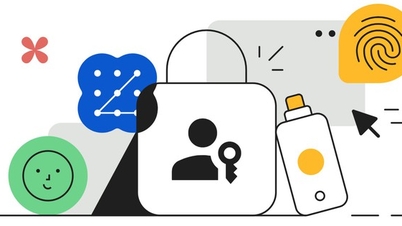




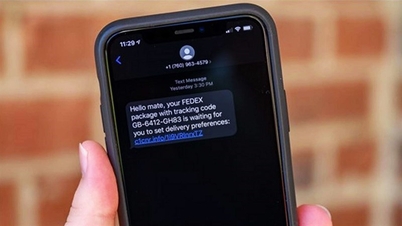

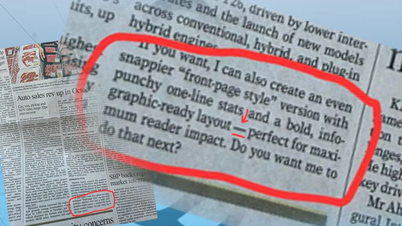

















































































![گذار دونگ نای OCOP: [ماده 3] پیوند گردشگری با مصرف محصولات OCOP](https://vphoto.vietnam.vn/thumb/402x226/vietnam/resource/IMAGE/2025/11/10/1762739199309_1324-2740-7_n-162543_981.jpeg)






نظر (0)